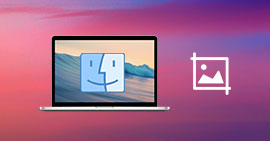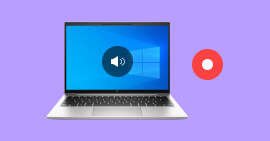Comment enregistrer une vidéo avec la webcam sur PC et Mac
Bonjour, j'aimerais savoir s'il est possible d'enregistrer une séquence de vidéo avec ma webcam sur mon ordinateur Windows 10. Je ne sais pas comment enregistrer une vidéo. Pouvez-vous m'expliquer comment procéder s'il vous plaît ? Merci !
- Jean
Beaucoup d'utilisateurs ont le même problème que Jean, dans la vie quotidienne, vous voulez enregistrer les beaux souvenirs passés avec la famille, ou au travail, vous souhaitez d'enregistrer une vidéo de conférence importante avec une webcam sur PC. Mais vous ne savez pas comment faire. Ne vous en faites pas, on vous partagera quatre solutions de l'enregistrement de la vidéo avec une webcam.

Partie 1 : Enregistrer une vidéo avec une webcam par un enregistreur de webcam sur Mac/Windows
À partir le logiciel livré du système Windows, il y a encore beaucoup de logiciels d'enregistrement professionnel. Aiseesoft Screen Recorder est votre premier choix. Ce logiciel vous offre le moyen facile mais professionnel pour enregistrer vidéo avec une caméra.
Maintenant, vous pouvez télécharger et installer Aiseesoft Screen Recorder sur votre ordinateur, et puis suivez les étapes pour savoir comment filmer avec sa webcam sur PC ou Mac avec ce logiciel.
- Capturer les vidéos webcam sur PC Windows ou Mac.
- Enregistrer les activités sur le bureau/écran de l'ordinateur Windows et Mac.
- Capturer l'écran dans la zone sélectionnée ou en plein écran en format MP4, AVI, MOV, WMV, etc.
- Enregistrer les fichiers audio depuis le son système ou le son du microphone en format MP3, M4A, WMA, AAC, etc.
- Éditer et annoter une vidéo en cours de l'enregistrement vidéo.
- Prendre une capture d'écran en format PNG, JPG, BMP, GIF, etc.
Aiseesoft Screen Recorder vous offre 2 solutions pour enregistrer une vidéo avec la webcam : par la fonction Webcam et par la fonction Enregistreur Vidéo.
Comparaison :
La fonction Webcam peut vous aider à enregistrer directement la vidéo prise par la webcam. La qualité vidéo est directement liée au degré de haute définition de la webcam.
La fonction d'Enregistreur Vidéo est utilisé pour enregistrer l'image affichée sur l'écran prise par la webcam. La qualité de la vidéo enregistrée est liée à la qualité de l'affichage de l'écran.
1. Enregistrer uniquement la webcam
Étape 1 Exécuter Aiseesoft Screen Recorder
Téléchargerz et installez Aiseesoft Screen Recorder sur votre ordinateur, après la connexion entre la webcam et votre ordinateur, lancez cet enregistreur webcam.
 Lancer Sreen Recorder
Lancer Sreen Recorder
Étape 2 Définir les réglages
Cliquez sur l'icône en forme de trois lignes dans le coin supérieur droit, cliquez sur Préférences pour accéder à la fenêtre de Préférences. Ici, vous pouvez définir les paramètres, tels que "Enregistrement", "Souris", "Raccourci clavier", "Sortie" et "Son".
Et dans la section "Sortie", vous pouvez définir l'emplacement des fichiers, le format vidéo, la qualité vidéo, etc.
 Définir les réglages
Définir les réglages
Étape 3 Enregistrer une vidéo webcam
Choisissez la fonction "Webcam" et la fenêtre de l'enregistrement apparaîtra, déplacez votre webcam pour filmer tout ce que vous souhaitez enregistrer sous le meilleur angle.
Puis, cliquez sur "Commencer" pour lancer l'enregistrement. Vous pouvez aussi modifier la résolution, activer le microphone selon votre besoin.
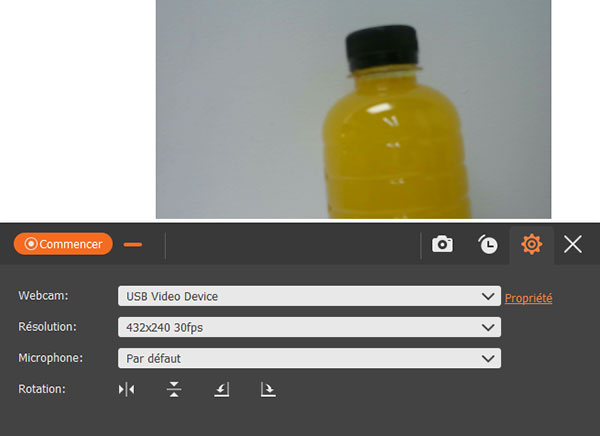 Enregistrer la webcam
Enregistrer la webcam
2. Enregistrer simultanément la webcam et l'écran de l'ordinateur
Vous pouvez aussi utiliser la fonction "Enregistreur Vidéo" pour enregistrer une vidéo webcam.
Étape 1 Activer la webcam et le microphone
Dans l'interface principale, cliquez sur "Enregistreur Vidéo", puis mettez le bouton Webcam et Microphone en "On" pour les activer. Vous pouvez voir l'image de l'objectif de votre caméra pour l'instant, et puis ajuster votre webcam pour viser la position attendue.
 Activer la webcam et le microphone
Activer la webcam et le microphone
Étape 2 Enregistrer une vidéo
Faites glisser l'image de la caméra vers la zone d'enregistrement et réglez la zone pour adapter la taille de l'image de la webcam. Et puis, cliquez sur le bouton orange "REC" pour commencer à enregistrer une vidéo.
Étape 3 Sauvegarder la vidéo
Après avoir terminé l'enregistrement, cliquez sur "Enregistrer" pour sauvegarder la vidéo, vous pouvez définir le chemin de sortie.
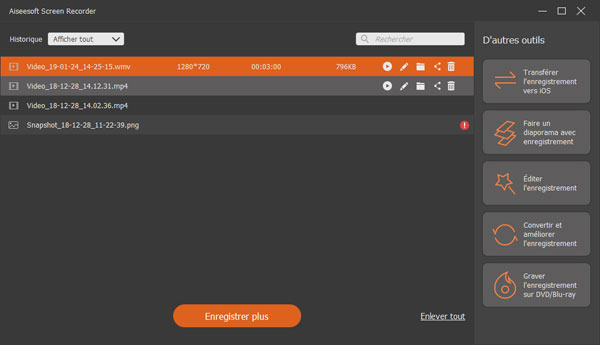 Enregistrer la vidéo
Enregistrer la vidéo
AstuceSi vous voulez enregistrer le son, sélectionnez "Enregistreur Audio" et suivez le guide d'enregistrer le son du PC.
Partie 2 : Enregistrer gratuitement une vidéo avec une webcam sur ordinateur Windows 10/8/7
Le système d'exploitation Windows possède un logiciel Windows Movie Maker qui peut se filmer sur PC. Voici comment filmer une vidéo avec sa webcam via cet éditeur. Tout d'abord, connectez la webcam si votre ordinateur n'a pas de caméra.
Étape 1 Cliquez sur le bouton "Démarrer", et puis entrez "Windows Movie Maker" dans la barre de recherche et lancez-le.
Étape 2 Cliquez sur "Vidéo par webcam" dans le page d'accueil.
Étape 3 Centrez la caméra sur la position que vous voulez capturer, et puis appuyez sur le bouton rouge "Enregistrer" pour commencer à filmer une vidéo.
Après l'enregistrement, vous pouvez sauvegarder la vidéo dans la bibliothèque "Mes vidéos".
Partie 3 : Enregistrer gratuitement une vidéo webcam avec VLC
VLC n'est pas seulement un lecteur multimédia, il peut également être utilisé comme enregistreur vidéo, vous pouvez enregistrer une vidéo avec VLC, ainsi enregistrer une vidéo webcam avec VLC.
Étape 1 Téléchargez et installez VLC sur votre ordinateur et lancez-le.
Étape 2 Cliquez sur Media dans la barre d'outils et séléctiionnez l'option Convertir/Enregistrer.
 Choisir l'option Convertir/Enregistrer
Choisir l'option Convertir/Enregistrer
Étape 3 Sélectionnez votre webcam par déployez la liste Nom du périphérique vidéo sous l'onglet Périphérique de capture.
Étape 4 Choisissez votre micro dans la section Nom du périphérique audio pour enregistrer votre voix. Puis, cliquez sur Convertir/Sauvegarder.
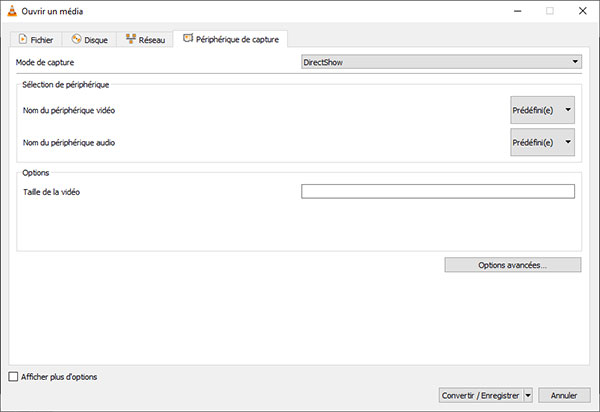 Périphérique de capture
Périphérique de capture
Étape 5 Ensuite dans la fenêtre contextuelle, vous pouvez définir le dossier de sortie par cliquer sur Parcourir et choisir le format de sortie par déployer la liste de Profil.
Étape 6 Cochez la case Affiche le flux de sortie et cliquez sur Démarrer pour lancer l'enregistrement de webcam.
Étape 7Enfin, l'image de la webcam sera présentée dans VLC et vous pouvez cliquer sur le bouton d'arrêt pour terminer l'enregistrement de vidéo webcam.
Conclusion
Vous avez filmé une vidéo avec succès pour le moment. À part l'enregistrement d'une vidéo avec webcam, vous pouvez aussi enregistrer une réunion Zoom en ligne sur PC et enregistrer le son du micro avec cet enregistreur professionnel. Si vous avez certaines questions, veuillez laisser vos commentaires ci-dessous !
Que pensez-vous de cet article ?
-
Excellent
Note : 4,8 / 5 (basé sur 168 votes)